犀牛工具建模教程,Rhino电钻建模方法揭晓
很多小伙伴会用犀牛建模,但不会总结,遇到问题不会解决,拿到模型不会分析等等,这些是因为你没有深层次的去理解这门软件。犀牛模型由点、线、面得到若干个体,然而绝大部分产品由很多部件来组合完成,拿到犀牛模型里来说就是由很多体来组合完成。要想学会这门软件,理解并熟练运用这门软件,首先我们要知道模型是怎么来的,模型的形成方式是什么样的,而不是工具。下面品索教育为大家带来犀牛工具建模教程,揭晓Rhino电钻建模方法,附上建模思路,供大家参考。
第一步:我们打开PS软件,调整尺寸
打开PS,把我们在网络上下载下来的正视图和顶视图导入到PS,把尺寸条整到到适合的大小,保存一下。
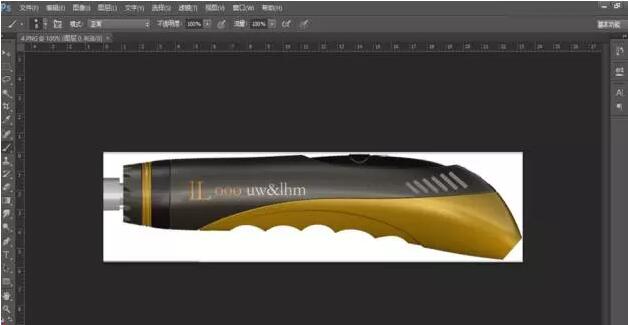
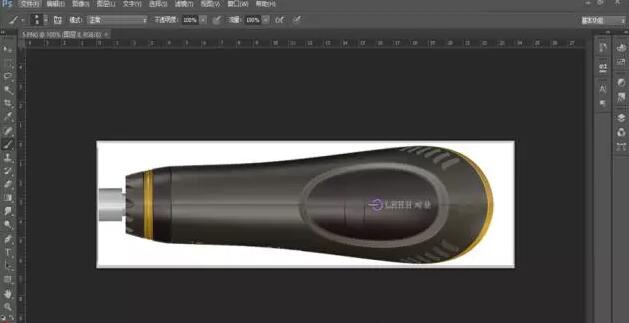
第二步:打开犀牛软件,画线
打开犀牛,画一个长方体,让后导入PS好的正视图和顶视图,调整好尺寸位置大小,然后在图层里把正视图和顶视图锁定,接下来就可以开始画线了。


第三步:画线操作
我们就开始画线了,按照正视图把线用“内插点工具”画出来,点尽量不要画太多,能够形状出来就可以了,到这里我们就已经把一部分的线画出来了。
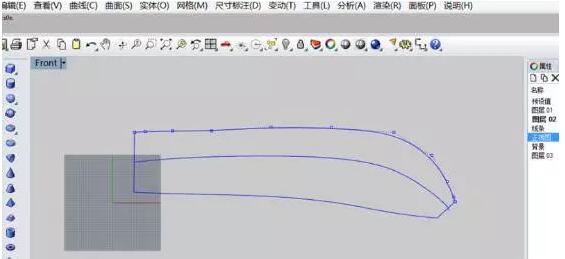
第四步:生成曲面
点击用“网线建立曲面工具”生成曲面,到这里,我们可以看一下建出来的面是否顺滑,可以用斑马线工具查看一下,那我们可以看一下下图的斑马线分析,看起来还是不错的,那么我们就可以画下一个大的块面了。


第五步:建镨扳髹迦黄色线的这个块面
这里为什么1和2要分成两个块面呢?因为他们的曲率是不一样的,1的这个块面只有靠近2块面的那个截面是圆的,其它的都不是圆的,唁昼囫缍这就是为什么要分开的原因了。那块面1的一个截面线来做截面2的截面线,这个就很容易理解了,还是用“网线建立曲面工具”来生成曲面,有的朋友喜欢用“双规”也是可以,喜好不同。我们用“平面洞加盖工具”封口。

第六步:做第三个块面
我们做第三个块面,如下图,画出他的一个母校,然后我们用“旋转成型工具”生成曲面,那么3个大的块面就都画出来了,接下来就可以给1这个大的块面分小块了。
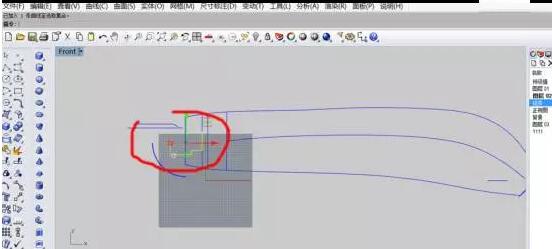

第七步:擢爻充种的面处理技巧
我们给要划分的面都画了一根切割线,但是我们在这里会把这些线先转成实体,然后再进行高酿眚郁“布尔运算分割”,这样做的话,我们切割后保证了模型的实体性,而且这样比直接线切没有那么容易出问题。

第八步:我们来看看切割后的效果
切割完后的效果,切割出来的都是实体,它的出错率会降低很多。而到这里很多人都习惯的给模型先倒角,这样子是不可以的,一般都要到后面检查一下模型没有问题了,再去倒角,要不然建到后面有问题返回重新做就很麻烦了,建议不要先倒角吧。

第九步:缩小操作
我们把下面图的小块用“变形控制器工具”往里面缩小一下。

第十步:组合面
用“抽离曲面工具”把如图所示的面抽离掉,再用“混接曲面工具”进行混接,完成以后就直组合起来就可以了。

第十一步:做黄色部分的面
方法其实和第九步是差不多的,所以这里就不多说了,大家只要把切割线做好就可以了。

建模思路分析:
第一:我们看到这个模型的时候,我们首先要对这个产品进行观察,我们要看一下这个产品有什么特征,整个产品分成九个块面,而不是一拿到一个产品就迫不及待的去开始建模,我们看到这个产品就应该要想到在犀牛里应该用那些工具来建这个模型。

第二:我们对模型了解后,这个模型大概可以分成3个大面,1这个块面又是可以分成4个小块面的,这些都是经过观察得到的,想快速提高建模观察很重要。

第三:前面齿轮部分是画圆锥然后“布尔运算差集”运算出来的,如果大家对这个工具不熟悉的话在,在点击“布尔运算差集”按F1就会出现命令的解说,而文字工具我们可以先在一邗锒凳审个平面上画出来,然后用“定位至曲面工具”定位到曲面上就可以了。
最终效果图:


这里当然最主要还是对产品块面的划分,还是建议大家多去练习,只有多练习了,才能轻易的分出块面来,也只有这样才能快速对产品建模。要想学好犀牛,成为犀牛高手,首先要做到这么几点,一是建模要有整体思想和实体概念。二是建模要建完整,不能建不下去就放弃。三是建模要有质量,该倒角的部分一定要倒角,只有不断摸索和要求自己你才有进步。
猜你喜欢
![]()